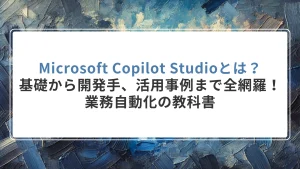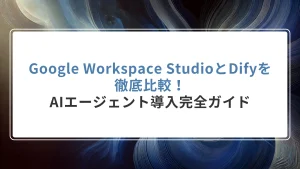2025年10月、OpenAIがAIの歴史に新たな1ページを刻みました。製品名は「ChatGPT Atlas」。これは単なる新しいWebブラウザではありません。ChatGPTをその核に深く統合し、「ブラウザそのものがAIパートナーになる」――これまでSFの世界で描かれてきた未来像を、現実のものとする画期的なツールです。
従来のブラウザ体験は、ユーザーが自ら情報を探し、タブを切り替え、テキストをコピー&ペーストするという、一連の「作業」の連続でした。しかしChatGPT Atlasは、この常識を根本から覆します。あなたがWebページを閲覧しているその傍らで、AIが常に状況を理解し、質問に答え、要約を作成し、さらには複雑な操作まで代行してくれるのです。
この記事では、ChatGPT Atlasの使い方から、ビジネスシーンでの具体的な活用事例、そして利用する上で知っておくべき注意点まで、初心者からプロフェッショナルまで、あらゆるレベルのユーザーに向けて徹底的に解説します。この記事を読み終える頃には、あなたのデジタルライフと仕事の生産性を劇的に向上させる、新しい「相棒」のすべてが理解できているはずです。
ChatGPT Atlasとは何か? ― AI時代の新たな「標準ブラウザ」
ChatGPT Atlasをひと言で表すなら、「ChatGPTが完全に組み込まれ、Web上のあらゆる操作を自動化できる新世代のAIブラウザ」です。開発したのは、言うまでもなくChatGPTの生みの親であるOpenAIです。
これまでも、Chrome拡張機能などを使ってブラウザ上でChatGPTを利用する方法は存在しました。しかし、それらはあくまで既存のブラウザに「後付け」された機能であり、ブラウザ本体とAIが真に連携しているわけではありませんでした。Atlasは、設計思想の段階からAIとの融合を前提としており、ブラウザが開いているページの内容やユーザーの操作(コンテキスト)をAIがリアルタイムで理解し、それを基に動作する点で根本的に異なります。
この「コンテキスト理解」こそがAtlasの核心であり、単なる情報検索ツールに留まらない、「AIエージェント」として機能するための基盤となっています。その主な特徴は、以下の表に集約されます。
| 特徴 | 概要 |
|---|---|
| ChatGPT完全統合 | ブラウザのサイドバーで常にChatGPTが利用可能。Webページを閲覧しながら、タブを切り替えることなくシームレスな対話を実現します。 |
| エージェントモード | 「〇〇社の最新ニュースを調べて、要点を3つにまとめて」「この商品をカートに入れて」といった自然言語の指示に基づき、タブの移動、クリック、フォームへの入力といった一連のWeb操作を自動で実行します。 |
| ブラウザメモリ | ユーザーの閲覧履歴や過去の対話内容をAIが記憶。これにより、文脈に応じたパーソナライズされた回答や、ユーザーの意図を先読みした提案が可能になります。 |
| インライン編集 | Webページ上のテキストを直接ハイライトし、その場で要約、翻訳、文章のトーン変更、校正などをAIに指示できます。コピー&ペーストの手間を完全に排除します。 |
これらの機能により、ChatGPT Atlasは情報収集、コンテンツ作成、オンラインショッピング、業務プロセスの自動化など、Webブラウザが関わるあらゆる作業のあり方を再定義する可能性を秘めているのです。
【初心者向け】ChatGPT Atlasの使い方
ChatGPT Atlasの強力な機能を体験するために、まずはインストールと基本的な操作方法をマスターしましょう。現時点(2025年10月)ではmacOS版のみが先行リリースされていますが、Windows版も近日公開予定とアナウンスされています。
インストールと初期設定:AIに「記憶」を与える最初のステップ
- 公式サイトからダウンロード:OpenAIの公式サイト、またはChatGPTの画面に表示される案内から DMG ファイルをダウンロードします。
- アプリケーションフォルダへ移動:ダウンロードしたファイルを展開し、通常のmacOSアプリと同様に「ChatGPT Atlas.app」を「アプリケーション」フォルダにドラッグ&ドロップします。
- ログインとデータインポート:Atlasを起動すると、ChatGPTアカウントでのログインが求められます。その後、既存のブラウザ(ChromeやSafari)からブックマーク、閲覧履歴、保存したパスワードをインポートするか尋ねられます。これにより、これまでのブラウジング環境をスムーズに引き継ぐことが可能です。
- 最重要ステップ:「ブラウザメモリ」の有効化:次に、Atlasの核となる「ブラウザメモリ」をオンにするかどうかの選択画面が表示されます。これは単なる履歴機能ではありません。AIが「あなたがどのサイトを訪れ、何を見たか」というコンテキストを記憶し、今後の対話や操作に活かすための重要な機能です。Atlasの真価を引き出すためには、これを「オンにする」ことを強く推奨します。ただし、この設定はプライバシーに深く関わるため、その意味を理解した上で選択することが重要です(詳しくは後述のセキュリティの章で解説します)。
以上の簡単なステップで、あなたの新しいAIブラウザが利用可能になります。
基本的な操作方法:日常のブラウジングをAIで加速する
Atlasの操作は非常に直感的です。主に2つの方法でAIのサポートを受けることができます。
- サイドバーでのチャット:画面の右側には、おなじみのChatGPTチャットウィンドウが常に表示されています。今開いているWebページについて「この記事を3行で要約して」「この製品のメリットとデメリットを教えて」と質問するだけで、AIがページの内容を理解し、即座に回答を生成します。わざわざ別タブでChatGPTを開く必要はもうありません。
- インライン編集:Webページ上の文章をマウスでドラッグして選択すると、小さなAIアイコンが表示されます。これをクリックすると、選択したテキストに対して「翻訳」「書き換え」「校正」などの操作を直接実行できます。レポート作成時の情報収集や、海外サイトの閲覧がこれまでになくスムーズになるでしょう。
これらの基本操作に慣れるだけでも、日々の情報収集や調べ物の効率が飛躍的に向上することを実感できるはずです。
【中級者・ビジネスユーザー向け】実践的な活用事例4選
基本的な操作に慣たら、いよいよChatGPT Atlasの真骨頂である「エージェントモード」を駆使した業務自動化に挑戦してみましょう。ここでは、あなたの仕事を劇的に変える可能性を秘めた4つの実践的な活用事例を紹介します。
(※以下のプロンプト例・事例は、あくまでイメージであり、実際の操作・結果はお使いの環境・設定によって異なります)
魔法の言葉 “Atlas Go”
エージェントモードを使いこなす上で、絶対に覚えておくべきキーワードがあります。それが「Atlas Go」です。
日本語の指示だけでは、Atlasが最終的な実行(メールの送信、購入の確定など)をためらうことがあります。これは、意図しない操作を防ぐための安全装置のようなものです。しかし、プロンプトの最後に「Atlas Go」と付け加えるか、Atlasが提案してきた操作プランに対して「Atlas Go」と応答することで、ユーザーが操作の実行を明確に許可したことになり、エージェントが実際のブラウザ操作を開始します。ユーザーが真の“実行の合図”を出す点が重要です。
それでは、この魔法の言葉を使って、具体的なタスクを自動化していきましょう。
事例1:メール業務の完全自動化
毎日のように繰り返される定型メールの作成と送信は、Atlasが最も得意とするタスクの一つです。
プロンプト例:
Gmailを開いて、宛先メールアドレス宛先メールアドレス宛先メールアドレスに「今日の定例会議の議事録です」という件名で、添付の「meeting_minutes.docx」ファイルを添付して、「各位
本日の定例会議の議事録をお送りします。ご確認のほど、よろしくお願いいたします。
自分の名前自分の名前自分の名前」という内容のメールを送信して。 Atlas Go
Atlasは自動的にGmailにアクセスし、新規メールを作成、件名と本文を入力、ファイルを添付し、最終的な送信確認を求めてきます。あなたが承認すれば、数秒でメール送信が完了します。
事例2:SNS運用の効率化
情報発信のためのSNS運用も、Atlasで大幅に効率化できます。例えば、参考記事を元にしたX(旧Twitter)のスレッド投稿も自動化が可能です。
プロンプト例:
このURLの記事を参考にして、その魅力を伝える魅力的な連続スレッドツイートを3つ作成して、私のXアカウントで投稿して。各ツイートには #ChatGPT #AI活用 のハッシュタグを付けて。 Atlas Go
Atlasは指定されたURLの内容を読み込み、要約し、複数のツイートに分割して投稿案を作成します。内容を確認して実行を許可するだけで、手間のかかるスレッド投稿が一瞬で完了します。
事例3:複雑なオンラインショッピングのアシスト
ECサイトでの面倒な商品検索や比較、購入手続きもAtlasに任せることができます。ある実験では、「Amazonで特定シリーズの書籍を、存在する巻だけ全てカートに入れる」という、人間でも少し面倒なタスクをAtlasが見事に実行したという報告もあります。
プロンプト例:
Amazonで「再生紙を利用したA4コピー用紙」を検索し、価格が最も安く、評価が星4つ以上の商品を3つリストアップして。その中で一番安いものを10個カートに入れて。 Atlas Go
Atlasは条件に従って商品を検索・比較し、指定された商品を正確にカートに追加します。もちろん、最終的な決済はユーザーの許可なしには行われません。
事例4:コンテンツ制作のサポート
ブログ記事の作成のようなクリエイティブな作業も、Atlasは強力にサポートします。
プロンプト例:
以下の英語記事を日本語に翻訳して、その内容を元に「AIの最新トレンド」というタイトルのブログ記事をnoteで下書き保存して。記事のカバー画像は「テクノロジー」に関連するものを「みんなのフォトギャラリー」から探して設定して。完了したら、下書きの共有リンクを私にメールで送って。 Atlas Go
この一連の指示だけで、Atlasは翻訳、下書き作成、画像設定、そして報告メールの送信まで、一連のワークフローを自動で実行します。これまで数十分かかっていた作業が、数分で完了するかもしれません。
ChatGPT Atlasのメリットとデメリット
さて、ここからは少し深掘りします。ChatGPT Atlasは計り知れない可能性を秘めたツールですが、その強力さゆえに、利用には光と影の両側面が存在します。導入を検討する上で、メリットとデメリットを正確に理解しておくことが不可欠です。
メリット:生産性を異次元に引き上げる
- 作業効率の劇的な向上:これまで人間が手作業で行っていた情報収集、転記、定型作業をAIが代行することで、作業時間が大幅に短縮されます。これにより、人間はより創造的で付加価値の高い業務に集中できます。
- コンテキストに基づいた高精度なアシスト:ブラウザメモリ機能により、AIはあなたの状況や過去の行動を理解した上でサポートを提供します。これにより、的外れな回答が減り、よりパーソナライズされた精度の高いアシストが期待できます。
- シームレスなワークフロー:ブラウザとAIが完全に統合されているため、タブやアプリケーションを頻繁に切り替える必要がありません。思考を中断されることなく、流れるように作業を進めることができます。
デメリットと注意点:セキュリティ
一方で、その強力な機能は、新たなリスクも生み出します。
- プライバシーとセキュリティのリスク:Atlasはあなたの閲覧履歴や操作内容を記憶します。これは便利な反面、機密情報やプライベートな情報が意図せずAIに学習されるリスクを伴います。特に、悪意のあるWebサイトに埋め込まれた指示(プロンプトインジェクション)をAIが実行し、ログイン中の別サイトで不正な操作を行うといった、新たなセキュリティ脅威の可能性が指摘されています。
- 情報漏洩の懸念:AIが自律的に過去のデータを参照する際、ユーザーが意図しない範囲の情報を利用してしまう可能性があります。例えば、過去のメール内容や非公開のドキュメント情報にアクセスし、それを基に外部への発信を行ってしまうといった事故も理論上は考えられます。
- 対応環境の制限:現時点ではmacOS版のみの提供となっており、多くのWindowsユーザーはまだ利用できません。
安全に「最強の秘書」を使いこなすための推奨設定と対策
ChatGPT Atlasの強力な機能を安全に活用するためには、ユーザー側での適切な管理と自衛策が不可欠です。以下の対策を講じることで、リスクを最小限に抑えながら、その恩恵を最大限に享受することができます。
- Atlas専用アカウントの分離
最も重要かつ効果的な対策です。個人用や業務でメイン使用しているGoogleアカウントや各種サービスのアカウントをそのまま使うのではなく、Atlasでの実験や操作のためだけに使う「専用アカウント」を別途作成しましょう。万が一、意図しない操作や情報漏洩が発生した際の影響範囲を限定することができます。 - 機密情報を扱うサイトでの利用を避ける
顧客情報、財務データ、未公開のプロジェクト情報など、機密性の高い情報を扱う社内システムやWebサービスには、Atlasでログインしないことを徹底してください。ネットバンキングや証券会社のサイトなども同様です。 - 「ブラウザメモリ」機能の適切な管理
Atlasの便利な機能である「ブラウザメモリ」ですが、常時オンにしておく必要はありません。機密性の高い作業を行う前には一時的にオフにする、あるいは定期的に記憶された内容を確認・消去するといった管理を心がけましょう。機能のオン・オフは設定画面からいつでも切り替え可能です。 - 実行前の最終確認を習慣づける
エージェントモードで操作を自動化する際は、Atlasが提示する実行プランを必ず確認し、内容を理解した上で「Atlas Go」の指示を出す習慣をつけましょう。これにより、AIの誤解による意図しない操作を防ぐことができます。
これらの対策は、自動車のシートベルトやヘルメットのようなものです。ツールを正しく理解し、適切な安全策を講じることで、私たちは初めてその真価を安全に引き出すことができるのです。
ChatGPT Atlasの料金体系
ChatGPT Atlasの基本的な機能は、無料で利用することができます。OpenAIアカウントを持っているユーザーであれば、誰でもダウンロードして、AI統合ブラウザの体験を始めることが可能です。
一方で、より高度な機能を求めるユーザー向けに、有料プランである「ChatGPT Plus」の特典が適用されると考えられます。現時点での具体的な機能差はまだ完全に明確化されていませんが、一般的に以下のような違いが予想されます。
| プラン | 想定される主な特徴 |
|---|---|
| 無料プラン | ・基本的なチャット機能 ・ページの要約、翻訳 ・限定的なエージェント機能の利用 |
| ChatGPT Plus | ・より高性能な最新モデル(例: GPT‑4o)へのアクセス ・応答速度の向上 ・エージェント機能の利用回数や複雑なタスク実行能力の向上 ・新機能への先行アクセス権 |
ビジネスで本格的に活用する場合や、常に最高のパフォーマンスを求める場合は、ChatGPT Plusへの加入が推奨されるでしょう。ただし、まずは無料プランでその基本性能を十分に試し、自身の使い方に合うかどうかを見極めるのが賢明です。
まとめ:AIとの「協業」時代の幕開け
ChatGPT Atlasの登場は、単なる高機能なブラウザのリリースに留まりません。これは、私たち人間とAIとの関係が、命令する側とされる側という一方的な関係から、共に作業を進める「協業」のパートナーへと進化する、大きな転換点の始まりを告げています。
これまで私たちが「作業」として認識していたWeb上のルーティンワークは、近い将来、そのほとんどをAtlasのようなAIエージェントが代行するようになるでしょう。そうなれば、私たちはより本質的で創造的な思考に時間を使うことができ、個人としても組織としても、生産性を飛躍的に高めることが可能になります。
もちろん、その強力な能力には、プライバシーやセキュリティといった新たなリスクが伴います。しかし、それらを正しく理解し、賢く付き合っていくことで、私たちはこの「最強のデジタル秘書」を安全に使いこなし、その恩恵を最大限に享受できるはずです。
Windows版のリリースも間近に迫っています。AIが働き方を、そして社会をどう変えていくのか。その壮大な変化の第一歩を、ぜひあなた自身の手で、ChatGPT Atlasをダウンロードすることから始めてみてください。新しい時代のブラウジング体験が、あなたを待っています。